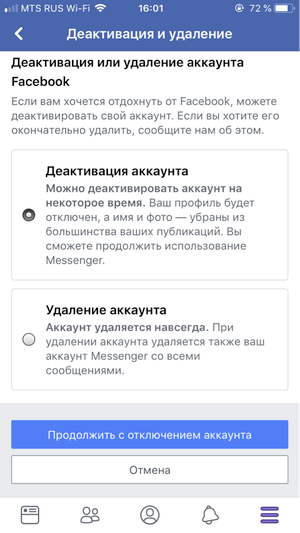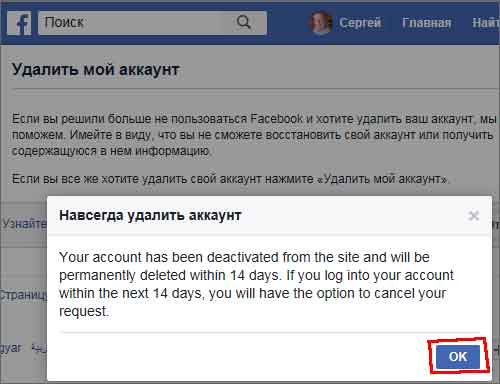Способы, как удалить страницу в Фейсбук навсегда
13:00, 22 сентября 2018
ФБ Автор: AmelieУ каждого есть такие знакомые, которые при малейшем конфликте удаляют страницу и строят величайшую трагедию из отсутствия лайка на фотографии. Если у вас таких нет, у меня плохие новости – возможно, такой знакомый – вы. В любом случае знать, как удалить страницу в Фейсбук навсегда, чрезвычайно полезно, ведь вы должны уметь делать со своим профилем что угодно, пусть это и будет его ликвидация.
Способы удалить аккаунт в ФБ
Есть несколько способов деактивировать свою страницу. В первом случае отключение будет носить временный характер, а во втором – постоянный. И в этом случае в игру вступает одно из преимуществ вывода диалогов в отдельный модуль – при временном удалении вы сможете продолжить пользоваться Мессенджером..jpg)
Как временно удалить аккаунт?
Удаление профиля на время чрезвычайно просто (смотрите пошаговую инструкцию, как отключить Фейсбук на некоторое время). Тем не менее, на случай, если у вас возникли затруднения, даю небольшую инструкцию, которая всё упростит.
- В правом верхнем углу находим треугольник рядом с иконкой вопроса, и смело жмём на неё.
- В выпадающем списке выбираем «Настройки».
- Затем кликаем на «Управление аккаунтом».
- После перечисленных действий у нас появится возможность назначить хранителя либо деактивировать профиль.
- После этого настраиваем опции деактивации: отмечаем причину, отказываемся от электронных писем, удаляем приложения и жмём на «Деактивировать». К слову о причинах. Если вы выберете «Это временно…», появится возможность точный срок, после которого страница будет автоматически восстановлена.
 Вот и всё, мы закончили с этим. Вы можете закрыть свой профиль на время в любой момент.
Вот и всё, мы закончили с этим. Вы можете закрыть свой профиль на время в любой момент.
Если вы хотите сделать всё через телефон, алгоритм будет следующим:
- Кликаем на вкладку с тремя точками.
- Находим «Настройки аккаунта».
- После этого жмём на «Безопасность» и на «Деактивировать». Здесь не будет кропотливой настройки, мы всего лишь ещё раз вводим пароль и всё. Вот такая простая инструкция для удаления с телефона.
Через сколько можно восстановить?
Восстановить работоспособность деактивированной страницы вы можете хоть сразу после удаления. Для этого достаточно выйти из Мессенджера и зайти снова. Всё, это чрезвычайно просто и наверняка у вас получится.
Как навсегда удалить страничку в ФБ?
А теперь поговорим о том, как удалить аккаунт в Фейсбук навсегда. Сделать это можно с компьютера. Если нужные кнопки и есть в мобильной версии, это неудобно – постарайтесь найти большой экран, чтобы видеть, как умрет ваш профиль.
- Выполняем первые два пункта из предыдущей инструкции. Они совершенно идентичны, копировать их я не буду.
- А вот здесь уже начинаются различия. Для начала, нам нужно кликнуть на «Ваша информация на Facebook».
- Находим «Удаление аккаунта и информации» и кликаем на «Посмотреть» напротив этого пункта.
- Затем настраиваем опции. Правда, пунктов здесь не так много, как в прошлой инструкции. Для начала для сохранения возможности использовать Messenger, вам предложат всего лишь деактивировать профиль. Второй раздел – возможность скачать всю нужную информацию со страницу. И в последнюю очередь вы сможете управлять своими приложениями. После этого кликаем на «Удалить аккаунт».
Рекомендуем к прочтению статью “Варианты, как закрыть страницу в Фейсбук навсегда“.
Можно ли будет восстановить доступ?
Некоторые совершают опрометчивые поступки, а затем судорожно ищут способы всё исправить. Но неспроста в предыдущем пункте есть слово «навсегда».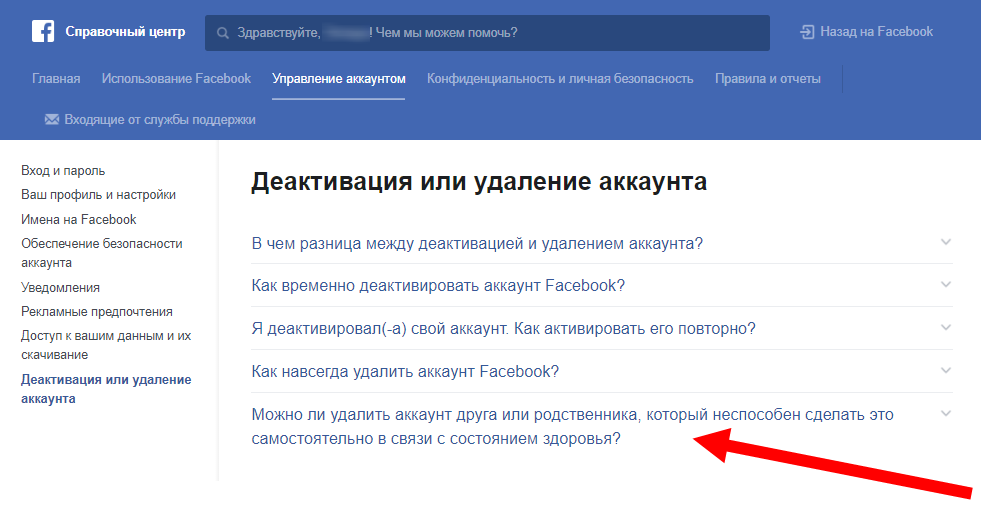 Оно подразумевает полное стирание информации с серверов Фейсбука. А то, что один раз было с них стёрто, вернуть не получится никак. Поэтому перед тем, как удалить страницу в Фейсбук навсегда, тщательно обдумывайте решение, ведь в любом случае вам придётся начинать всё заново. Но стоит ли оно того? Далеко не всегда.
Оно подразумевает полное стирание информации с серверов Фейсбука. А то, что один раз было с них стёрто, вернуть не получится никак. Поэтому перед тем, как удалить страницу в Фейсбук навсегда, тщательно обдумывайте решение, ведь в любом случае вам придётся начинать всё заново. Но стоит ли оно того? Далеко не всегда.
Заключение
Теперь вы прекрасно знаете, как избавиться от своей страницы на время или безвременно. Можете хвастаться друзьям, устраивать истерики знакомым или даже избавляться от профиля по чётным числам месяца. В общем, делайте, что хотите, и радуйтесь тому, что можете. Но рекомендую вам использовать деактивацию, потому что в этом случае вы в любой момент сможете вернуть доступ к своей странице и продолжить ей пользоваться.
А о временном и окончательном удалении из Телеграм, смотрите в соответствующей статье.
com/embed/vmMUUevk8Zk?feature=oembed» frameborder=»0″ allow=»accelerometer; autoplay; encrypted-media; gyroscope; picture-in-picture» allowfullscreen=»»/>
[Всего: 0 Средний: 0/5]
Автор публикации
не в сети 3 года
Amelie
Комментарии: 12Публикации: 1604Регистрация: 19-06-2018
Удаление аккаунта Facebook: способы и особенности удаления
13:00, 10 сентября 2018 ФБ Автор: Amelie
Функционал работы социальных сетей должен иметь опцию удаления профиля. Иначе их было бы так много, что ID-ы пользователей стали бы занимать десятки символов, а полных тёзок стало бы огромное количество. Также иногда случается, что просто изменить информацию в старом профиле недостаточно, нужно именно зарегистрироваться заново. Поэтому я чувствую свой долг рассказать всё про удаление аккаунта Facebook.
Также иногда случается, что просто изменить информацию в старом профиле недостаточно, нужно именно зарегистрироваться заново. Поэтому я чувствую свой долг рассказать всё про удаление аккаунта Facebook.
Можно ли удалить аккаунт Facebook?
Как я уже писала выше, удаление аккаунта Facebook – необходимость социальной сети. Без неё упорядоченный каталог пользователей ФБ превратился бы в мусорную кучу. Другое дело, что есть свои нюансы, и избавиться от профиля можно по-разному. Это не ВКонтакте с его одной кнопкой «удалить страницу», после которой остаётся время для восстановления.
Если удалить аккаунт, его можно будет восстановить?
Фэйсбук – социальная сеть, созданная на Западе. Разница в менталитетах отражается даже в устройстве социальной сети. Возможно, именно поэтому есть два вида удаления страницы:
- Временный.
- Постоянный.
В первом случае вы легко когда угодно сможете вернуть себе профиль. А во втором, естественно, он будет потерян навсегда. О том, как осуществить обе эти возможности и как восстановить страницу, я вам расскажу немного ниже.
О том, как осуществить обе эти возможности и как восстановить страницу, я вам расскажу немного ниже.
Пошаговая инструкция, как удалить аккаунт Facebook
Для начала поговорим о временной деактивации страницы Фейсбук. Зачем она вам нужна – решайте сами. Лично я, если удаляю профиль ненадолго, то только чтобы привлечь чьё-то внимание. Иного применения этому я придумать не могу, вот такая я мелочная. Рассмотрим оба варианта: временная деактивация и удаление страницы навсегда.
Деактивация страницы
Чтобы на время деактивировать свою страницу, выполните следующее:
- В правом верхнем углу находим треугольник рядом с иконкой вопроса. Затем кликаем пункт «Настройки».
- Находим пункт «Управление аккаунтом», кликаем на «Редактировать».
- Затем нужно кликнуть «Деактивировать аккаунт». После этого социальная сеть может потребовать ввести пароль ещё раз. Естественно, вводим.
- Выбираем причину ухода. При отметке на «Это временно», будет предложено автоматически активировать профиль через какое-то время.
 Предлагается временной интервал от одного дня до недели.
Предлагается временной интервал от одного дня до недели.
- Затем настраиваем остальные галочки: отказ от электронных писем и возможность продолжения использования Мессенджера. Простите за транслит, надеюсь, он вас не очень бесит.
- Кликаем «Деактивировать». Готово, страница закрыта на время.
Удаление страницы
Как удалить страницу в Фейсбук навсегда? Этот способ подразумевает полное стирание данных пользователя с серверов. Поэтому будьте внимательны, но не торопитесь скачивать все данные заранее.
Почему? Поясню ниже:
- Первый пункт точно такой же, как и в предыдущей инструкции: мы кликаем треугольник в правом верхнем углу, затем – на пункт «Настройки».
- В левом меню находим «Ваша информация на Facebook».
- Кликаем «Посмотреть» напротив пункта «Удаление аккаунта и информации».
- Откроется окошко с несколькими пунктами. В первом вам предложат просто деактивировать профиль, чтобы продолжать общаться через ФБ.
 Во втором вам как раз позволят скачать копию своей страницы, чтобы сохранить все нужные данные. И третий пункт, опять же, предложит просто на время отдохнуть от Фейсбука, а потом вернуться.
Во втором вам как раз позволят скачать копию своей страницы, чтобы сохранить все нужные данные. И третий пункт, опять же, предложит просто на время отдохнуть от Фейсбука, а потом вернуться.
- Кликаем «Удалить аккаунт». Всё, вы больше не сможете вернуть свою страницу.
Способы восстановить удаленный профиль
Если вы удалили страницу по второй инструкции, вернуть ничего не получится. Этот способ удаления необратим. Но вот если вы просто деактивировали страницу, для восстановления достаточно будет просто войти в онлайн.
Читайте, как восстановить аккаунт в Одноклассниках, по ссылке.
Итак, удаление страницы – необходимая функция любой социальной сети. И Фейсбук позволяет как на время отключить профиль, так и полностью стереть все свои данные с их серверов. Насколько эта система лучше или хуже тех, к которым мы привыкли больше, размышлять я не буду, потому что удобство есть и там и там.
А о временном и окончательном удалении из Телеграма читайте в соответствующей статье.
[Всего: 0 Средний: 0/5]
Автор публикации
не в сети 3 года
Amelie
Комментарии: 12Публикации: 1604Регистрация: 19-06-2018
Как удалить аккаунт Facebook на компьютере и телефоне
Как удалить страницу в Фейсбук? Этот вопрос возникает у пользователей, которые по каким-либо причинам решают отказаться от личного профиля. Например, в связи с недостатком свободного время, при переходе на другую учетку и т. д.
Руководство
Сначала мы разберем основную суть процедуры, а потом уже рассмотрим различные ее нюансы:
- Что делать в случае забытых регистрационных данных.

- Стирание заблокированной «учетки».
- Инструкция для мобильных устройств.
Основная процедура
В случае с компьютером и действующим профилем все просто:
- На главной страничке необходимо кликнуть по знаку треугольника, который находится в верхней части на панели.
- В появившемся меню выбрать пункт «Настройки».
- Далее ищем блок «Ваша информация на Facebook» и кликаем по нему.
- Щелкаем по записи «Посмотреть» в самом низу.
- Кликаем по синей кнопке.
- Вводим пароль от профиля и жмем «Продолжить».
- Завершаем процедуру.
Вот и все. Теперь аккаунт деактивирован и через 30 дней он будет окончательно стерт. Это один из ответов на вопрос о том, как удалить аккаунт в Фейсбук. Но теперь пора поговорить о более сложных случаях. И о них в следующих главах.
Что делать, если забыли пароль
В этом случае ничего не получится. Для начала придется восстановить доступ к странице и только потом приступать к удалению учетной записи. В этой главе мы расскажем о том, как это сделать правильно. И снова нам потребуется только веб-обозреватель.
Для начала придется восстановить доступ к странице и только потом приступать к удалению учетной записи. В этой главе мы расскажем о том, как это сделать правильно. И снова нам потребуется только веб-обозреватель.
Итак, как удалить страницу в Фейсбук, если забыл пароль? Для этого нам потребуется доступ к почтовому ящику, который использовался для создания аккаунта. А вот и подробная инструкция, рассказывающая о том, что нужно делать:
- Посещаем официальный сайт ФБ.
- Кликаем ЛКМ по кнопке «Забыли…».
- Восстанавливаем доступ к собственному профилю по предложенной инструкции.
- Переходим к предыдущему разделу статьи и выполняем удаление.
Вот так можно легко восстановить пароль и начать процедуру уничтожения учетной записи на Facebook. Как правило, процесс не занимает много времени. Но теперь стоит поговорить о еще более сложном случае.
В некоторых случаях процедура восстановления при помощи электронного адреса не работает. В этом случае нужно позаботиться о том, чтобы был доступен тот номер телефона, который был привязан к аккаунту. Ибо если его нет, то восстановить пароль не получится никакими способами. Тогда можно будет забыть об удалении страницы. Да и новый аккаунт создать не получится, пока будет активный старый. А если и получится зарегистрировать новую учетную запись, то ее тут же заблокируют за нарушение правил социальной сети
В этом случае нужно позаботиться о том, чтобы был доступен тот номер телефона, который был привязан к аккаунту. Ибо если его нет, то восстановить пароль не получится никакими способами. Тогда можно будет забыть об удалении страницы. Да и новый аккаунт создать не получится, пока будет активный старый. А если и получится зарегистрировать новую учетную запись, то ее тут же заблокируют за нарушение правил социальной сети
Ситуация с блокировкой
Как удалить заблокированный аккаунт в Фейсбук? Здесь все сложнее. Для начала придется восстановить доступ к аккаунту. А с теперешней политикой администрации Facebook шансы на восстановление очень низкие. При желании вы можете попробовать.
Инструкция для мобильных устройств
Как удалить аккаунт Фейсбук навсегда с телефона? Ответ на этот вопрос интересует многих. Для этого нам потребуется всего лишь смартфон (без разницы, на iOS или на Android) и установленное официальное приложение Facebook с введенными регистрационными данными.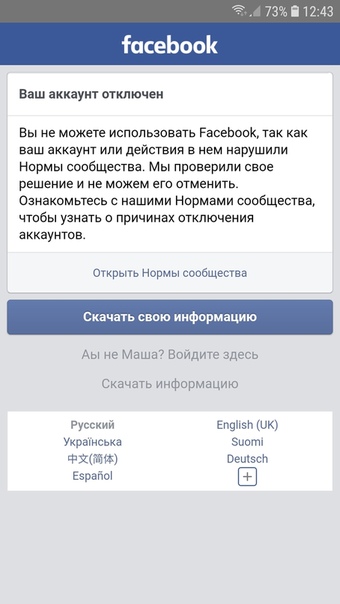 Выполняется все так:
Выполняется все так:
- В панели управления приложением нажимаем кнопку с тремя горизонтальными полосками.
- В появившемся меню тапаем по пункту «Настройки и конфиденциальность» и затем «Настройки».
- Далее находим блок «Ваша информация на Facebook» и переходим в меню «Управление…».
- Теперь тапаем по пункту «Деактивация и…».
- Затем выбираем «Удаление аккаунта» и жмем «Продолжить…».
- Вводим пароль от учетной записи и подтверждаем действие при помощи нажатия на «ОК».
Вот и вся процедура. Окончательное удаление страницы будет осуществлено через 30 дней после выполнения данной процедуры. Быстрее никак нельзя. Хорошо хоть, что в мобильном приложении можно удалить страницу.
Как удалить аккаунт Facebook с телефона навсегда
  iOS и MacOS | для начинающих | мобильные устройства
Если по той или иной причине вам потребовалось полностью удалить вашу страницу в Фейсбуке с телефона, сделать это сравнительно просто и шаги будут одинаковыми как в официальном приложении Facebook для Android или iPhone, так и на сайте, открытом через любой мобильный браузер.
В этой инструкции подробно о том, как навсегда удалить аккаунт в Facebook с телефона вместе со всей информацией на странице или, при желании, временно заблокировать его, а также некоторая дополнительная информация, которая может оказаться полезной в данном контексте.
Процесс удаления страницы Facebook на телефоне Android или iPhone
Для того, чтобы полностью удалить вашу страницу в Фейсбуке со смартфона, зайдите в официальное приложение под вашим аккаунтом либо на официальный сайт, после чего выполните следующие простые шаги:
- Откройте меню Facebook (три полосы в левом верхнем углу), раскройте раздел «Настройки и конфиденциальность», а затем нажмите по пункту «Настройки».
- Пролистайте страницу вниз до раздела «Ваша информация на Facebook», после чего нажмите «Управление аккаунтом».
- Выберите пункт «Деактивация и удаление».
- Выберите один из вариантов: «Удаление аккаунта» — полностью удаляет вашу страницу в Фейсбуке (но её возможно восстановить, если зайти в течение 30 дней), пункт «Деактивация» отключает ваш профиль без удаления, при этом Facebook Messenger продолжит работать.

- Для полного удаления, выбрав «Удаление аккаунта» нажмите кнопку «Продолжить с удалением аккаунта» и внимательно прочтите предупреждение.
- Нажмите кнопку «Удалить аккаунт».
- Введите ваш пароль для подтверждения того, что это именно вы удаляете вашу страницу.
Готово, после этого страница будет удалена, однако при необходимости в течение месяца вы сможете её восстановить, вновь зайдя в Facebook с вашим логином и паролем.
Дополнительно, если у вас телефон Android, зайдите на самом телефоне в Настройки — Аккаунты и, если в списке присутствует учетная запись Facebook, удалите её и там (нажатие по учетной записи — удалить аккаунт). В завершение также можете удалить приложение Facebook с телефона или отключить его, если оно является системным.
Видео инструкция по удалению аккаунта Facebook со смартфона
Как видите, ничего сложного — проще, чем в некоторых других социальных сетях. Возможно, также окажется интересным: Как удалить аккаунт Instagram с телефона.
Возможно, также окажется интересным: Как удалить аккаунт Instagram с телефона.
А вдруг и это будет интересно:
Как удалить аккаунт в Facebook
Социальная сеть Facebook является самой популярной в мире. Она позволяет оставаться на связи с друзьями и близкими, вести общение, просматривать последние новости. Но иногда случаются ситуации, когда страницу нужно удалить или деактивировать. Причины могут быть самые разные.
Это и банальное желание начать все с чистого листа, когда чистить старый аккаунт слишком накладно, или просто пользователь больше не планирует использовать свой профиль. Итак, рассмотрим пошагово, как удалить аккаунт в Фейсбук с компьютера и телефона.
Разница между удалением и деактивацией
Для начала нужно разобраться с понятиями удаления и деактивации, так как в Фейсбук предусмотрены оба варианта.
При удалении пользователь:
- Не сможет восстановить доступ к своей странице (за исключением периода, в течение которого удаление можно отменить).

- История переписки по-прежнему останется у ваших друзей.
- Копии некоторых материалов (например, записи в журналах), останутся в базе данных компании.
При деактивации:
- Пользователь может активировать страницу снова.
- Новостная хроника исчезнет из лент друзей, и они не смогут найти вас.
- Отправленные сообщения останутся видимыми у других пользователей.
Деактивация Фейсбук
Закрыть свой профиль можно через веб-версию сайта на компьютере и через телефон. Чтобы сделать это на компьютере, нужно войти в свой профиль, перейдя по ссылке https://ru-ru.facebook.com/ и кликнуть по иконке перевернутого треугольника в верхнем правом углу экрана. Затем выбираем пункт «Настройки». Среди открывшихся разделов выбираем «Управление аккаунтом» — «Редактировать» — «Деактивировать».
Появится описание данной опции, и, если это именно то, что вам нужно, – подтверждаем свои действия.
Важно! Чтобы посторонний пользователь не мог выполнить эту процедуру без вашего ведома, Фейсбук запросит пароль от страницы. И только после его ввода профиль будет закрыт. При этом история переписки будет сохранена, и вы в любой момент сможете снова войти в учетную запись, тем самым активировав ее.
И только после его ввода профиль будет закрыт. При этом история переписки будет сохранена, и вы в любой момент сможете снова войти в учетную запись, тем самым активировав ее.
Для закрытия учетки через приложение нужно открыть меню и выбрать раздел «Настройки», как это показано на картинке ниже.
После этого выбираем раздел «Управление аккаунтом» — «Деактивация и удаление». Затем устанавливаем галочку возле «Деактивация аккаунта» и жмем кнопку «Продолжить». Теперь ваш профиль отключен, и подписчики не смогут вас найти.
Полное удаление с компьютера
Если пользователь решил полностью отказаться от использования сети Фейсбук, то вместо деактивации нужно использовать удаление. Полное удаление также доступно через мобильное приложение на айфоне или андроиде или через сайт на компьютере.
Чтобы удалить профиль с компьютера, нужно зайти в настройки и перейти во вкладку «Ваша информация на Facebook», как это показано на картинке.
Здесь можно скачать всю информацию со своей страницы в виде архива (фото, записи, комментарии и т.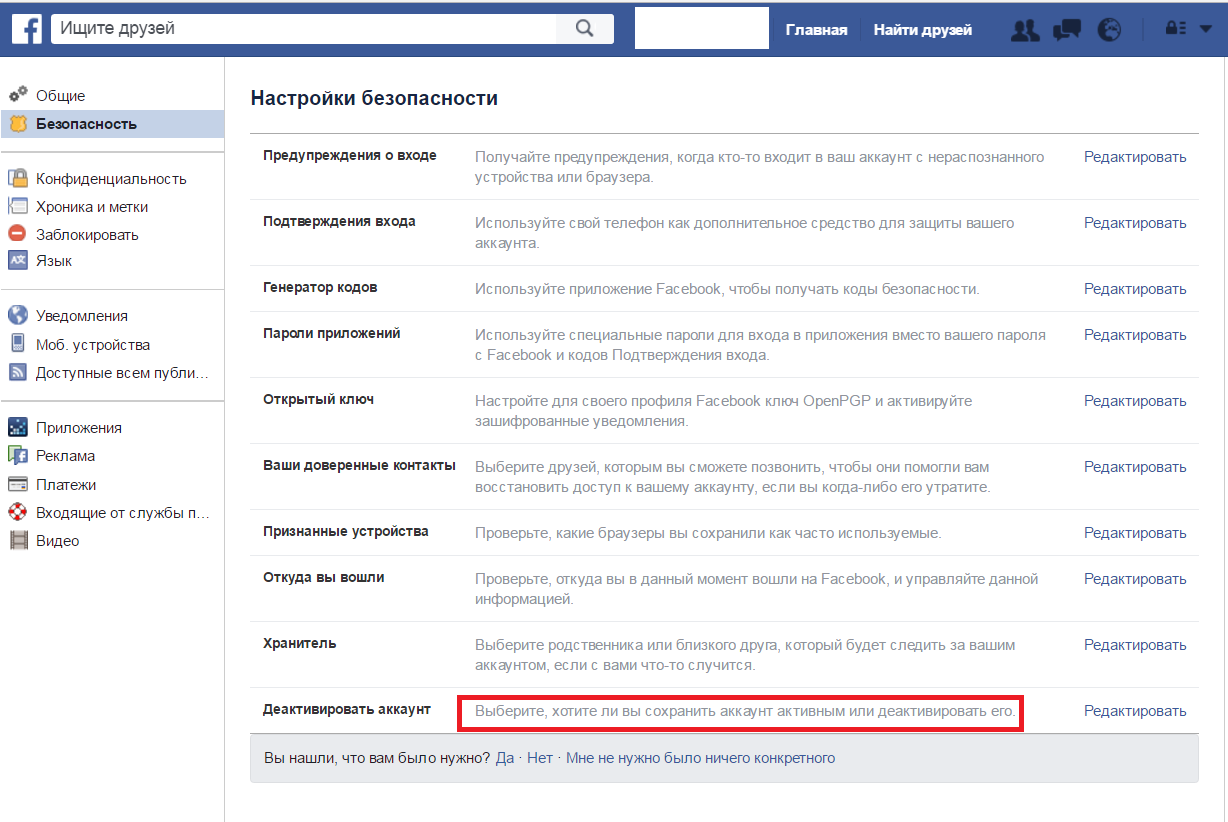 д.). Ведь, если аккаунт велся активно, удалять сотни фото жаль. Если данные не нужны, переходим непосредственно к странице удаления, где Messenger еще раз предложит вам сделать копию данных. По кнопке «Скачать информацию» выберете на компьютере диск и папку и сохраните ценные фото и заметки.
д.). Ведь, если аккаунт велся активно, удалять сотни фото жаль. Если данные не нужны, переходим непосредственно к странице удаления, где Messenger еще раз предложит вам сделать копию данных. По кнопке «Скачать информацию» выберете на компьютере диск и папку и сохраните ценные фото и заметки.
Важно! Затем разархивируйте папку и убедитесь лично, что все сведения сохранены (начиная от лайков и комментариев, закачивая всеми фотографиями в вашем аккаунте).
Если вы все-таки решили удалять страницу, то нажимаем одноименную кнопку. Для продолжения действий нужно ввести пароль. Теперь ваш профиль вместе со всеми данными будет удален в течение 30 дней.
Внимание! Если вы передумаете и решите восстановиться, достаточно будет пройти авторизацию профиля и нажать кнопку «Отменить удаление», которая появится на странице входа. Если этого не сделать, то доступ будет утерян безвозвратно и навсегда.
С телефона
Удаление страницы с телефона аналогично вышеописанным действиям.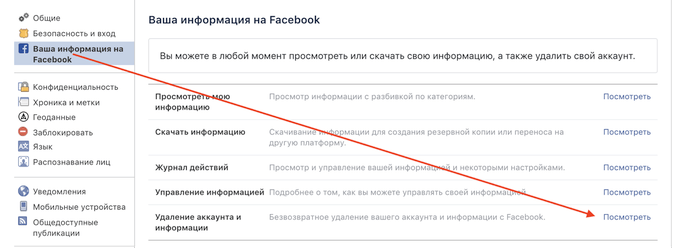 Нужно:
Нужно:
- Перейти в меню и выбрать пункт «Настройки».
- Затем жмем по разделу «Управление аккаунтом» и среди доступных опций кликаем по «Деактивация и удаление».
- Устанавливаем галочку возле «Удаление аккаунта».
- Вводим пароль от страницы и подтверждаем свои действия.
На этом процедура удаления считается завершенной.
Читайте также:
Как удалить бизнес-страницу
В соцсети Фейсбук можно создавать не только личные страницы, но и страницы компании. И, когда она закрывается, также стает вопрос полного удаления рекламной страницы. Чтобы сделать это через веб-версию сайта, нужно пройти авторизацию и перейти в «Настройки». После чего откроется перечень опций, среди которых нужно выбрать последнюю — «Удалить страницу».
Messenger покажет предупреждение о том, что на восстановление у вас будет всего две недели, после чего доступ будет утерян навсегда. Если вы согласны, то нажимаем «Удалить страницу».
Для удаления рекламной страницы через телефон в приложении нужно открыть меню и выбрать раздел «Редактировать страницу» — «Настройки». Выбираем пункт «Общие» и тапаем по «Удалить страницу». Вводим пароль от учетки и ждем окончания процедуры.
Таким образом, свой профиль в соцсети Фейсбук можно как деактивировать, так и удалить насовсем. В первом случае странница просто будет закрыта, и вы в любой момент сможете вернуть доступ к ней. Во втором случае произойдет полное удаление. И, если не отменить действия в течение 14 дней, управление учетной записью будет утеряно навсегда.
Как навсегда удалить аккаунт на Facebook c мобильного телефона или с компьютера
Делаем вашу страницу интересной и стимулируем подписчиков почаще заглядывать к вам на страницу или на сайт за покупками
Получи нашу книгу «Контент-маркетинг в социальных сетях: Как засесть в голову подписчиков и влюбить их в свой бренд».
Подпишись на рассылку и получи книгу в подарок!
Удаление страницы на Facebook осуществляется в течение тридцати дней. Это то время, когда еще можно активировать профиль обратно. Но в этот период информация уже не доступна другим пользователям. После его окончания у вас не будет возможности восстановить контент, поэтому рекомендуется предварительно скачать копию своих данных. В справочном центре FB есть памятка о том как это сделать. Если в этом нет необходимости, можно сразу приступать к дальнейшим действиям. Начнем с инструкции для ПК.
Нажмите на значок в правом углу страницы и в списке выберите «Настройки».
Найдите в левом столбце «Ваша информация на Facebook».
Откройте последний пункт –– «Удаление аккаунта и информации» и нажмите «Удалить аккаунт», введите пароль и подтвердите действие.
Руководство для телефонов
Если вы заходите на Фейсбук из браузера, то действия будут аналогичными, описанным выше. В приложении все просто, но немного по-другому.
Зайдите в свой профиль и откройте меню в правом углу справа (три линии или шестеренка).
Выберите «Настройки» и в них «Управление аккаунтом» в блоке «Ваша информация». Затем –– «Деактивация и удаление». Выберите нужный вариант и «Продолжить». Далее следуйте указаниям системы.
В этой статье мы рассказали как удалить аккаунт Facebook навсегда. Этот способ подойдет тем, кто не планирует использовать эту социальную сеть или тем, кто создал новую страницу.
Как удалить свою учетную запись в Facebook навсегда
БОЛЬШЕ Фейковых новостей? Обеспокоены прошлогодним взломом Facebook? Скрываетесь от своего босса? Или просто надоели детские фото? Независимо от причины вашего желания удалить Facebook, мы здесь, чтобы помочь.
Если вы хотите удалить свою учетную запись Facebook навсегда или временно деактивировать Facebook, вот пошаговое руководство по избавлению от популярной социальной сети.
Полностью обновлено на 2019 год, мы объясним самый простой способ удалить Facebook, предоставив вам всю информацию, необходимую для завершения процесса всего за несколько минут.
2
Надоело преследование в Facebook или просто хотите провести чистку в Интернете? Вот что делать Кредит: Getty Images — GettyУдаление и отключение Facebook — в чем разница?
Деактивация обычно подходит, если вы просто хотите отдохнуть от Facebook.
Может быть, вам предстоит важное собеседование или вы хотите пройти детоксикацию в социальных сетях.
Важно то, что вы можете вернуться в свою учетную запись, если в конце концов передумаете.
Согласно официальному руководству Facebook, деактивация означает:
- Вы можете повторно активировать свою учетную запись, когда захотите
- Люди не смогут видеть вашу хронологию или искать ваш профиль
- Некоторая информация останется видимой, например сообщения, которые вы отправили другим пользователям
Удаление — гораздо более серьезный процесс, который навсегда очистит все ваше существование Facebook с серверов компании.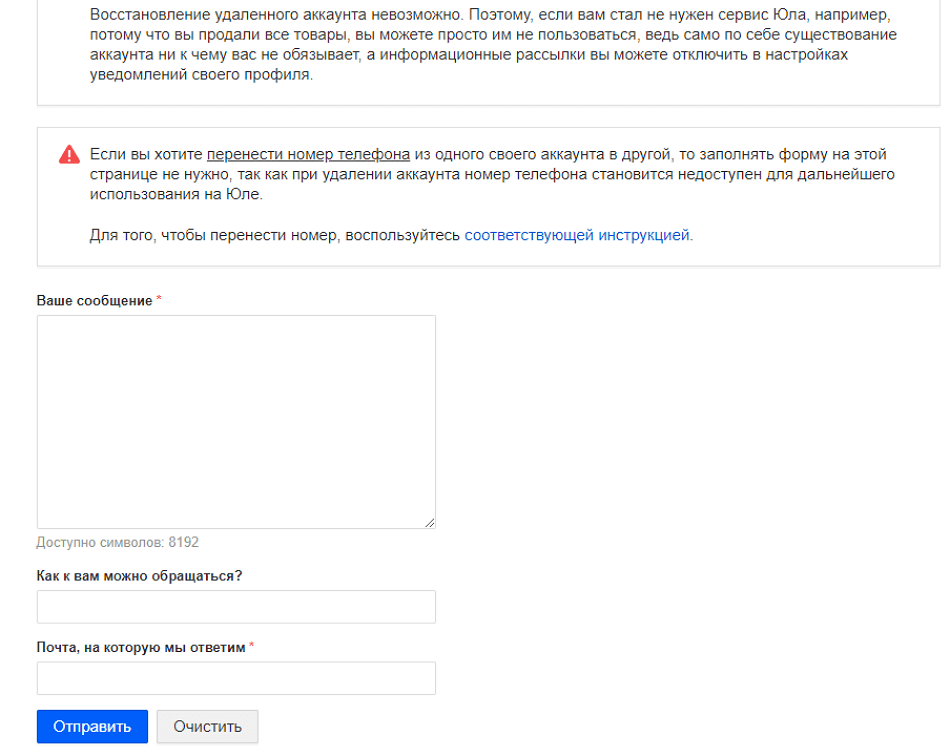
Это может быть то, что вы ищете, если после последнего взлома Facebook вы стали беспокоиться о безопасности своей информации.
Когда вы удаляете свою учетную запись Facebook, это означает:
- Вы не можете восстановить доступ после удаления учетной записи
- Удаление откладывается на несколько дней после запроса. Ваш запрос на удаление будет отменен, если вы снова войдете в систему в течение этого времени
- Facebook может удалить ваши данные, хранящиеся в системах резервного копирования, в течение 90 дней. В это время ваша информация не будет доступна на Facebook
- Некоторые вещи не хранятся в вашей учетной записи. Это означает, что некоторые друзья могут получать от вас сообщения даже после удаления вашей учетной записи
- Некоторые материалы (например, собственные записи журнала Facebook) могут храниться в базах данных Facebook, но они не будут связаны с личными идентификаторами (например, с вашим именем)
Как только ваша учетная запись Facebook будет удалена, она исчезнет навсегда — так что хорошенько подумайте об этом, прежде чем навсегда закрыть свой профиль Facebook.
2
Деактивация вашей учетной записи и окончательное удаление Facebook — это две разные вещи Кредит: AlamyКак деактивировать вашу учетную запись Facebook
Деактивировать вашу учетную запись Facebook легко и занимает всего несколько секунд. Вот что вам нужно сделать.
- Войдите в свою учетную запись Facebook
- Щелкните маленькую стрелку вниз, расположенную в верхнем правом углу главной страницы Facebook.
- Найдите «Настройки» и нажмите на него
- Наведите указатель мыши на «Управление учетной записью» и нажмите «Изменить».
- Нажмите «Деактивировать учетную запись» в нижней части открытой вкладки
- Заполните форму и нажмите «Деактивировать» внизу страницы
Если вы передумали и хотите повторно активировать свою учетную запись Facebook, все, что вам нужно сделать, это снова войти в Facebook со своими данными.
Ваш профиль и аккаунт будут восстановлены, и вы ничего не потеряете.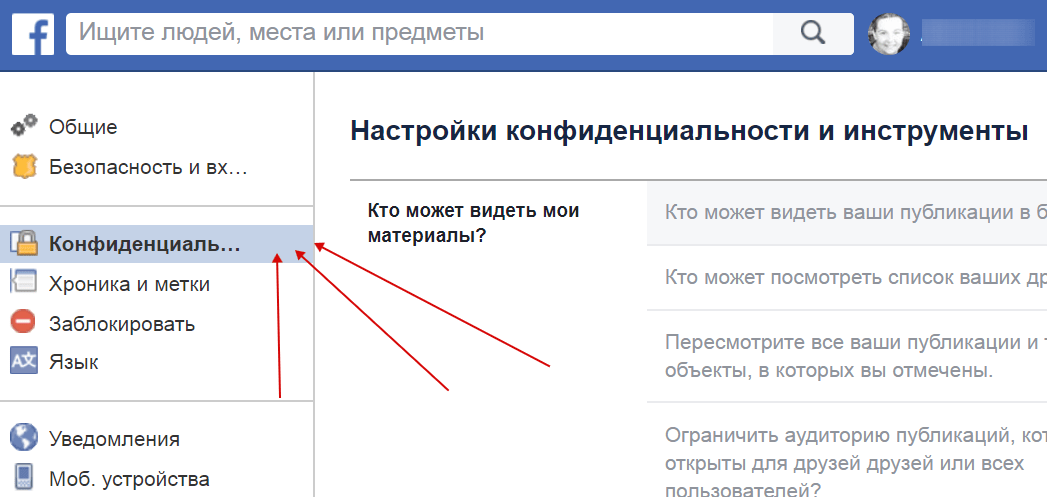
Как удалить учетную запись Facebook навсегда
Если вы хотите навсегда удалить Facebook, в социальной сети есть страница, посвященная этому процессу.
Однако от окончательного удаления Facebook нет возврата, поэтому рекомендуется сначала создать резервную копию всех ваших данных.
Это означает, что если вы решите вернуть Facebook в будущем, вы не потеряете все свои фотографии, контакты и другую информацию.
Выполните следующие простые шаги, чтобы загрузить данные Facebook.
- Щелкните стрелку вниз в правом верхнем углу любой страницы Facebook и выберите Параметры
- Нажмите «Загрузить копию ваших данных Facebook» в нижней части общих настроек учетной записи.
- Нажмите «Начать мой архив»
Чтобы удалить Facebook раз и навсегда, просто перейдите на страницу Facebook «Удалить учетную запись» и следуйте инструкциям.
Live Blog
MAJOR PLAYER
PS5 Stock Checker UK — Последние новости на консолях в Argos, Currys, Game и AmazonSKY HIGH
Огромная ракета SpaceX запускает двигатели в преддверии драматических летных испытаний, запланированных сегодняДОПОЛНИТЕЛЬНАЯ ДОСТАВКА
Что такое сигнал? Приложение, которое все отказываются от WhatsApp, радиданных Facebook: Как удалить свою учетную запись Facebook навсегда
В этом месяце Facebook подвергся ряду споров, связанных с предполагаемыми утечками данных.
Гигант социальных сетей пострадал от обвинений в том, что сторонняя консалтинговая компания собрала данные о 50 миллионах человек без согласия влиять на президентские выборы в США.
И теперь информаторы сообщили, что Facebook якобы собирал данные о телефонных звонках и текстовых сообщениях на смартфонах Android в период с ноября 2016 года по июль 2017 года.
В ответ на скандал с Cambridge Analytic генеральный директор и основатель Facebook Марк Цукерберг лично обратился к проблеме.
Он сказал в публичном заявлении: «Мы несем ответственность за защиту ваших данных, и если мы не можем, то мы не заслуживаем того, чтобы служить вам. Я старался понять, что именно произошло, и как сделать так, чтобы этого больше не повторилось.
«Хорошая новость заключается в том, что самые важные действия, чтобы предотвратить повторение этого сегодня, мы уже предприняли много лет назад. Но мы также совершали ошибки, нам нужно еще кое-что сделать, и нам нужно сделать шаг вперед и сделать это ».
Компания также обратилась к обвинениям в том, что она хранит телефонные звонки и текстовые сообщения, используя лежащую в журнале информацию, что было совершенно необязательной функцией для людей, использующих Messenger или Facebook Lite на Android.
Компания заявила: «Когда эта функция включена, загрузка ваших контактов также позволяет нам использовать информацию, например, когда был сделан или получен звонок или текст.
«Эта функция не собирает содержимое ваших звонков или текстовых сообщений.
GETTY • FACEBOOK
Строка данных Facebook: Руководство по окончательному удалению вашей учетной записи Facebook«Ваша информация надежно хранится, и мы не продаем эту информацию третьим лицам. Вы всегда контролируете информацию, которой делитесь с Facebook.”
Мы несем ответственность за защиту ваших данных, и если мы не можем, то мы не заслуживаем обслуживания вас
Марк Цукерберг, основатель и генеральный директор Facebok
Те, кто беспокоится о своей конфиденциальности, обратились в Twitter, призывая других удалить свои аккаунты под протестным хэштегом #DeleteFacebook.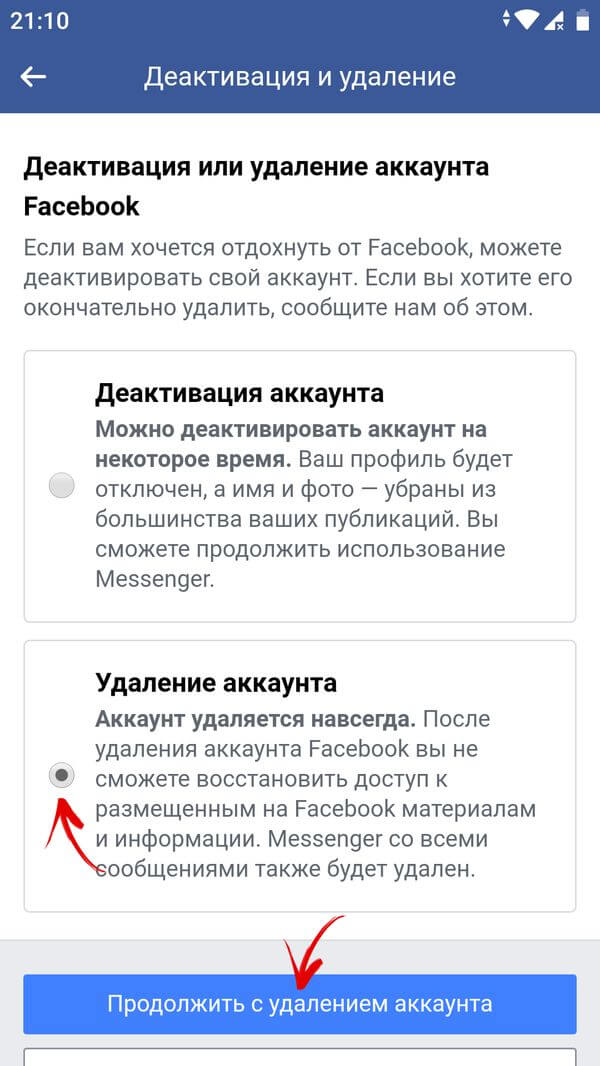
Пользователи социальных сетей, желающие удалить свои учетные записи, имеют несколько вариантов.
Во-первых, вы можете просто деактивировать свою учетную запись, что означает, что ваша учетная запись будет скрыта для других, но не будет удалена навсегда.
В качестве альтернативы вы можете сделать решительный шаг и полностью стереть свое присутствие на Facebook из Интернета, чтобы начать жизнь без Facebook.
НАИБОЛЬШИЕ приложения для истощения данных вашего смартфона ОБНАРУЖЕНЫ
Пятница, 5 мая 2017 г.ИЗ Facebook в WhatsApp — эти приложения хуже всего съедают ежемесячный лимит данных
ЭКСПРЕСС-ГАЗЕТЫ
1 из 9
Худшие приложения для слива ваших данных
Помните, что после того, как вы решите удалить свою учетную запись, пути назад уже не будет, и еще есть некоторая информация, которую Facebook будет хранить после того, как ваша учетная запись исчезнет.
Однако, по словам гиганта социальных сетей, любая оставшаяся информация «не связана с личными идентификаторами».
Facebook сообщил: «Некоторые вещи, которые вы делаете на Facebook, не хранятся в вашей учетной записи.
«Например, друг все еще может получать от вас сообщения даже после того, как вы удалите свою учетную запись. Эта информация останется после того, как вы удалите свою учетную запись ».
Как деактивировать свою учетную запись Facebook:
1.Найдите кнопку меню в форме стрелки в правом верхнем углу домашней страницы Facebook после входа в свою учетную запись.
2. Выберите параметр «Настройки» и затем прокрутите вниз вкладку «Общие настройки учетной записи».
3. Выберите «Деактивировать свою учетную запись», что даст вам возможность сохранить свою учетную запись активной или деактивировать ее.
4. Следуйте инструкциям, когда решите, что готовы отдохнуть от социальных сетей.
Если в какой-то момент в будущем вы будете готовы повторно активировать свою учетную запись, вам просто нужно будет снова войти в Facebook, указав свой адрес электронной почты и пароль.Вы можете сделать это, когда будете готовы.
При деактивации вашей учетной записи ваша временная шкала останется скрытой для других, и ваша страница не будет отображаться на вкладке результатов поиска, но все сообщения, которые вы отправили в прошлом, останутся видимыми.
Как удалить свою учетную запись Facebook:
Перед тем, как вы навсегда навсегда убейте свое присутствие в Facebook, Facebook дает вам возможность загрузить копию ваших данных.
Для этого просто нажмите на опцию «Загрузить копию ваших данных Facebook» в разделе «Общие настройки учетной записи».
Архивный файл содержит всю вашу информацию о Facebook, поэтому, если вы планируете хранить его, просто убедитесь, что он хранится в безопасном месте.
Если вы готовы удалить свою учетную запись, просто нажмите на эту ссылку: Удалить мою учетную запись Facebook .
Прежде чем вы подтвердите свое решение, Facebook предупреждает: «Если вы не думаете, что снова будете использовать Facebook и хотите удалить свою учетную запись, мы можем позаботиться об этом за вас.
«Имейте в виду, что вы не сможете повторно активировать свою учетную запись или получить какой-либо контент или информацию, которые вы добавили.
«Если вы все равно хотите удалить свою учетную запись, нажмите« Удалить мою учетную запись »».
Согласно Facebook, процесс может занять до 90 дней с момента начала процесса удаления.
За это время Facebook сотрет все публикации, которые вы когда-либо делали, все загруженные фотографии и все, что было сохранено в системах.
Пока идет процесс, ваша учетная запись недоступна для других, и никто больше не сможет ее видеть.
Как удалить (или деактивировать) свою учетную запись Facebook в 2021 году
Вы замечаете, что входите в Facebook каждый раз, когда включаете компьютер, вместо того, чтобы выполнять важные задачи? Это то, с чем многие из нас имеют дело каждый день. Возможно, вы все еще любите гиганта социальных сетей, но нарушения конфиденциальности стали для вас проблемой.Каковы бы ни были ваши рассуждения, разорвать отношения с сетью проще, чем вы думаете.
Прежде чем вы решите удалить себя из Facebook, вы должны знать, что при деактивации вашей учетной записи ваш профиль будет удален полностью. Это означает, что все ссылки или сообщения, размещенные на вашей стене, будут удалены, и ваши друзья больше не смогут подписаться на вас.
Как деактивировать учетную запись Facebook
Вам не нужно полностью удалять свою учетную запись, если вы этого не хотите.Если вам просто нужно временно деактивировать свою учетную запись из-за крайних сроков или более важных жизненных событий, Facebook облегчит это. Вот как:
- Если вы используете веб-браузер, просто перейдите в Настройки> Безопасность> Деактивировать свою учетную запись. После того, как вы выбрали этот вариант, Facebook попросит вас подтвердить свой пароль, чтобы убедиться, что вас не взломали.
- Вы также можете деактивировать свою учетную запись через мобильное приложение Facebook на iPhone или Android, перейдя в «Настройки»> «Настройки учетной записи»> «Безопасность»> «Деактивировать учетную запись».
Выполнив эти шаги, вы отключите свой профиль, что приведет к удалению вашей фотографии и имени из большинства вещей, которыми вы поделились. В большинстве случаев ваше имя будет отображаться как пользователь Facebook в комментариях, которые вы оставляете в сообщениях. Ваши друзья по-прежнему смогут просматривать сообщения, которые вы им отправили, но не смогут отвечать.
Если вы хотите снова использовать Facebook, просто войдите в свою учетную запись, и она будет повторно активирована.
Связанный: Как отключить Facebook Messenger
Как навсегда удалить свою учетную запись Facebook
В отличие от процесса деактивации, Facebook не пытается удалить вашу учетную запись на постоянной основе.Фактически, если вы хотите удалить свою учетную запись, вам нужно будет обратиться в Facebook, чтобы запросить удаление.
После удаления учетной записи может потребоваться до трех месяцев для удаления данных, хранящихся в системах резервного копирования Facebook. Несмотря на то, что информация все еще будет там, никто не сможет получить к ней доступ через вашу учетную запись Facebook.
Условия обслуживания Facebook также указывают, что некоторые материалы могут оставаться в их базах данных в течение нераскрытого времени, но не будут содержать никакой личной идентификации.Этот оператор неясен и определяется только как записи журнала.
Как и в случае с деактивацией, вход в свою учетную запись во время ее удаления отменит удаление, и вам придется начинать все сначала.
Если вы решите аннулировать свою учетную запись, было бы неплохо загрузить полную копию всех ваших данных Facebook, перейдя в Настройки > Общие> Загрузить копию ваших данных Facebook> Запустить мой архив.
Связанный: Как удалить или деактивировать свою учетную запись Instagram
Как удалить сообщения Facebook с обеих сторон, шаг за шагом
Что вы делаете, когда делитесь с кем-то конфиденциальной информацией, а затем хотите ее удалить? Как насчет того, чтобы послать кому-то сообщение, которое не предназначено для него? Тебе хочется откусить палец, правда? Если вы оказались в такой ситуации, не нужно паниковать.Все, что вам нужно сделать, это научиться удалять сообщения Facebook с обеих сторон.
Изображение: gettyimages.com
Источник: UGC
Иногда информация, публикуемая на Facebook, настолько конфиденциальна, что вы не хотите, чтобы другой человек узнал хоть немного о ней. Например, вы можете поделиться горячими сплетнями со своей девушкой. В таком случае вы не хотите, чтобы какая-либо часть этого разговора просочилась. Единственная гарантия безопасности — это удалить весь разговор самостоятельно, не полагаясь на то, что другая сторона удалит его.
Как удалить сообщения Facebook с обеих сторон
Если вы хотите удалить историю чата Facebook с обеих сторон, вы должны сделать это через 10 минут после публикации сообщения, чтобы удалить отправленные сообщения из почтового ящика получателя. Вот пошаговое руководство о том, как удалить историю чата FB с обеих сторон, не оставляя следов информации.
Как найти комментарии пользователя Facebook в вашем приложении Facebook и браузере компьютера- Нажмите и удерживайте сообщение.
- Нажать «удалить».
- Выберите «Удалить для всех».
- Подтвердите удаление сообщения.
- В цепочке сообщений появится надпись «вы удалили сообщение».
Этот параметр доступен как для пользователей Android, так и для Apple. . С помощью этой опции вы можете удалить что-то, что вы случайно отправили, или исправить ошибку, которую вы допустили при наборе текста. Если ваша учетная запись Facebook не поддерживает эту функцию, вам необходимо обновить ее до последней доступной версии, поскольку она может быть устаревшей.
ЧИТАЙТЕ ТАКЖЕ: Как выполнить полный сброс телефона Infinix
Как удалить сообщения старше 10 минут
Изображение: gettyimages.com
Источник: UGC
Удаление сообщений старше 10 минут может быть немного сложной задачей. Если вы превысили 10-минутное окно и все еще хотите навсегда удалить сообщения Facebook из почтового ящика друга, есть простой трюк, который работает для некоторых пользователей мессенджера. Это может сработать, а может и не сработать, поэтому просто попробуйте. Кто знает, возможно, это сработает для вас!
Как восстановить удаленные контакты с телефона- Шаг 1.Перейдите к беседе Facebook, которую вы хотите удалить, с обеих сторон.
- Шаг 2. Щелкните значок шестеренки и выберите пункт «Сообщить о спаме или нарушении» в появившемся верхнем всплывающем меню.
- Шаг 3. Вы можете выбрать вариант. Почему вы хотите сообщить о разговоре? Или выберите вариант, который меня не интересует.
- Шаг 4. Нажмите кнопку «Продолжить», чтобы продолжить.
- Шаг 5. Затем вы можете перейти к деактивации своей учетной записи Facebook через общие настройки.
Попробуйте повторно активировать свою учетную запись через несколько часов. Эта схема, несомненно, поможет вам отвлечь собеседника от просмотра сообщения.
ЧИТАЙТЕ ТАКЖЕ: Интернет-пакеты Faiba — Как купить пакеты 4G Jamii Telecom Kenya
Как удалить общие фотографии в папке входящих сообщений Facebook
Изображение: gettyimages.com
Источник: UGC
Посланник Facebook — отличный способ общения с друзьями и семьей. В чате с участием друзей или членов семьи вы можете случайно поделиться фотографиями, которые вы не хотите, чтобы ваши друзья или близкие видели.Вот пошаговое руководство о том, как навсегда удалить общие фотографии из мессенджера:
Как восстановить удаленные сообщения WhatsApp- Прокрутите вниз, чтобы найти изображение, которое вы хотите удалить.
- Нажмите и удерживайте изображение и подождите, пока на экране появятся некоторые параметры.
- В списке параметров нажмите «Удалить» и подтвердите свой выбор.
Эти шаги, однако, не удаляют общие фотографии в беседе с обеих сторон. Messenger выдаст вам уведомление о том, что это сообщение будет удалено для вас.Другие участники чата по-прежнему смогут его видеть.
ЧИТАЙТЕ ТАКЖЕ: Как отправлять файлы с Xender на ПК или Macbook
Как навсегда удалить общие фотографии в мессенджере Facebook
Не знаете, как можно навсегда удалить общие фотографии в мессенджере Facebook? Ну да, в мессенджере можно успешно удалить общие фотографии.
Хотя формального способа удаления фотографий, опубликованных в FB, не существует, вот уловка, которая может спасти вас от этого затруднения.Уловка странная, но работает.
Как узнать свой номер AirtelВариант 1
Самый простой способ удалить общие фотографии в мессенджере Facebook — это полностью удалить ваше приложение. Удалите приложение и подождите несколько минут, затем снова установите приложение. Вы увидите, что фотографий для просмотра не будет, когда вы нажмете на опцию просмотра общих фотографий.
Вариант 2
Что делать, если вы хотите удалить фотографии между вами и вашим другом в групповом чате, прежде чем приглашать третье лицо? Итак, создайте новую группу с вами, вашим другом и третьей стороной, а затем попросите третью сторону покинуть чат-группу.Эта ветка чата будет иметь приоритет над предыдущей цепочкой чата, в которой вы и ваш друг удалили все общие фотографии и контент.
Вариант 3
Откройте настройки телефона и перейдите в хранилище. Перейдите в раздел изображений, там будет раздел для фотографий в мессенджере. Здесь вы увидите опцию общих фотографий. Удалите все эти фотографии вручную. Это удалит весь общий контент в мессенджере Facebook.
Произведите впечатление на своих друзей этими забавными статусами в Facebook, которые понравятся всем.Option 4
. Если вы используете устройство на базе Android, перейдите в настройки, найдите учетные записи и нажмите на мессенджер.Используйте верхнюю правую кнопку, нажмите ее и удалите учетную запись.
Вариант 5
Перейдите в настройки и диспетчер приложений, а затем удалите кеш и данные для приложения Facebook Messenger.
ЧИТАЙТЕ ТАКЖЕ: Важность Интернета в нашей жизни и образовании
Когда вы удаляете беседу на Facebook, остается ли она у другого человека?
Не всегда, сообщения, которые уже были отправлены, нельзя не отправить или удалить из почтового ящика вашего друга. Если вы удалите сообщение или беседу со своего конца, это означает, что они будут по-прежнему доступны в учетной записи получателя, если они не удалят их сами.
Изображение: gettyimages.com
Источник: UGC
Однако вы можете удалить сообщение в течение первых 10 минут после его отправки. Вы также можете использовать другие приемы, чтобы очистить беседу из обоих почтовых ящиков через десять минут. Легко определить, удалил ли получатель ваше сообщение на Facebook.
Как активировать Safaricom вы пытались позвонить мнеЕсли вы видите всплывающее сообщение, в котором говорится, что это сообщение было удалено, это означает, что они удалили его до того, как вы его увидите.Если в сообщении говорится, что этот человек сейчас недоступен, он либо заблокировал ваши сообщения, либо деактивировал свою учетную запись Facebook.
ЧИТАЙТЕ ТАКЖЕ: Как отменить подписку DStv
Иногда удаление отправленного сообщения на Facebook до того, как кто-то его прочитает, может быть сложной задачей, особенно если вы не знаете, как с этим бороться. С помощью этого подробного руководства о том, как удалять сообщения Facebook с обеих сторон, вы можете избавить себя от смущения, когда кто-то читает сообщения и фотографии, которыми случайно поделились.
Tuko.co.ke дал пошаговое руководство по удалению учетной записи Gmail. Открыть новую учетную запись Gmail легко для большинства людей. Но когда дело доходит до его удаления, дело обстоит иначе. Страх потерять резервную копию данных на вашем диске, контактах или на любом другом уровне Google делает эту задачу еще более сложной.
Список новых функций WhatsApp, которые вы могли пропустить 2019Процесс удаления вашей учетной записи Gmail без возможности восстановления зависит от гаджета. Действия, выполняемые на телефонах Android, отличаются от действий на устройстве iOS или даже ноутбуке.Прежде чем удалять свой профиль Gmail, имейте в виду, что вы потеряете все свои письма на этом адресе. Перед началом процедуры желательно загрузить все данные из своего аккаунта.
Подпишитесь, чтобы смотреть новые видео
ЧИТАЙТЕ ТАКЖЕ: Как сделать снимок экрана на ноутбуке
Как навсегда удалить свою учетную запись Facebook [Еженедельные советы Facebook]
По какой бы то ни было причине однажды вы можете захотеть удалить учетную запись Facebook.Возможно, у вас было несколько учетных записей, и вы хотите удалить лишние. Может быть, вы хотите начать все сначала и добавить в друзья только тех людей, которые сейчас много для вас значат. Или, может быть, вашей слегка измененной фамилии было недостаточно, чтобы люди, от которых вы скрываетесь, не нашли вас. Несмотря на ваши доводы в пользу этого, удаление учетной записи Facebook на самом деле может быть немного сложным.
По какой бы то ни было причине, однажды вы можете захотеть удалить учетную запись Facebook.Возможно, у вас было несколько учетных записей, и вы хотите удалить лишние. Может быть, вы хотите начать все сначала и добавить в друзья только тех людей, которые сейчас много для вас значат. Или, может быть, вашей слегка измененной фамилии было недостаточно, чтобы люди, от которых вы скрываетесь, не нашли вас.
Несмотря на ваши доводы в пользу этого, удаление учетной записи Facebook на самом деле может быть немного сложным.Это связано с тем, что Facebook хочет дать вам любую возможность передумать, поэтому, если вы каким-либо образом используете свою учетную запись, процесс удаления необходимо будет перезапустить. Сегодня мы расскажем, как сделать удаление вашей учетной записи Facebook как можно проще.
Ваш аккаунт был взломан?
Если причина, по которой вы подумываете об удалении своей учетной записи Facebook, заключается в том, что ваша учетная запись была взломана, вам, вероятно, сначала следует прочитать эти статьи.Вы можете решить проблему взлома и спасти свою учетную запись Facebook.
Можете ли вы по-прежнему войти в учетную запись, которую хотите удалить?
Даже если вы больше не можете войти в свою учетную запись Facebook, есть способы получить к ней доступ или просто удалить ее.Например, можно найти нескольких доверенных друзей, которые помогут вам доказать Facebook, что учетная запись принадлежит вам. И наоборот, если вы просто хотите удалить его и думаете, что кто-то взломал учетную запись, вы можете сообщить об этом как о взломанном, и сотрудники Facebook удалит его за вас. Более подробную информацию можно найти в этой статье:
Подготовьте свои группы и страницы к удалению вашей учетной записи
Если учетная запись, которую вы хотите удалить, является администратором страницы или группы Facebook, убедитесь, что вы добавили еще одну свою учетную запись или несколько хороших друзей в качестве администраторов, прежде чем удалять учетную запись.Если вы много работали над своей страницей, вы должны убедиться, что она находится в надежных руках. Это особенно важно, если вы администрируете страницу компании, в которой работаете, поскольку вы создадите для них большую головную боль, если никто другой не станет администратором до того, как вы удалите свою учетную запись Facebook.
Удалить все приложения из Facebook
При удалении учетной записи Facebook требует, чтобы вы не входили в систему в течение двух недель после того, как ваш запрос был сделан.Это означает, что если вы случайно войдете на другой веб-сайт, используя свои учетные данные Facebook в течение этих двух недель, вам придется перезапустить процесс удаления. Итак, чтобы избежать несчастных случаев, вам необходимо удалить все приложения, связанные с вашей учетной записью.
Чтобы удалить приложения Facebook, перейдите на свою домашнюю страницу Facebook и нажмите «Центр приложений» слева, затем выберите « Мои приложения» в меню слева.Теперь просто продолжайте щелкать крестики с правой стороны, чтобы избавиться от них всех. Когда все они будут удалены, вам все равно нужно будет помнить, что нельзя повторно вводить свои данные Facebook на любом сайте или в любом приложении в течение этого двухнедельного периода.
Примечание. Также рекомендуется удалить связанные учетные записи.Например, вы связали Google и Facebook, если вы настроили свою учетную запись так, что вы входите в Facebook всякий раз, когда вы входите в Google. Однако возможность удаления связанных учетных записей больше не находится в разделе «Настройки учетной записи »> «Связанные учетные записи » (как утверждает Facebook), поэтому я могу только предположить, что связанные учетные записи теперь контролируются через ваш список приложений или больше не существуют.
Удалите свою учетную запись Facebook, не деактивируйте ее
Не путайте деактивацию и удаление.Если вы деактивируете свою учетную запись через Настройки учетной записи> Безопасность , тогда Facebook по-прежнему сохранит всю вашу информацию из учетной записи в безопасности на случай, если вы когда-нибудь захотите повторно активировать учетную запись. Это не то же самое, что удаление!
Чтобы удалить свою учетную запись Facebook, сначала перейдите на страницу справки и проверьте все вопросы, которые обычно возникают у людей об удалении учетной записи.Вы также можете сделать резервную копию данных своей учетной записи на случай, если они вам понадобятся. Затем, когда вы действительно уверены, что хотите продолжить, вот большая красная кнопка.
Он выдаст вам сообщение с напоминанием о том, что вы не должны входить в систему в течение двух недель, но затем он поможет вам выйти из системы, прежде чем вы сможете прочитать его правильно.Обратите внимание: если вы передумаете в любой момент в течение следующих двух недель, все, что вам нужно сделать, это войти в Facebook, и процесс удаления будет отменен.
Следующие шаги
Теперь, когда вы удалили свою учетную запись, почему бы не попробовать альтернативу Facebook, которая не крадет ваши данные?
Были ли у вас проблемы с удалением учетной записи? Расскажите об этом в комментариях!
Acer запускает выставку CES 2021 с яркими новыми игровыми мониторамиМожет ли Acer снова поставить товар для игровых мониторов?
Об авторе Анджела Рэндалл (Опубликовано 426 статей)Анж — выпускник Интернет-исследований и журналистики, который любит работать в Интернете, писать и социальные сети.
Больше От Анджелы РэндаллПодпишитесь на нашу рассылку новостей
Подпишитесь на нашу рассылку, чтобы получать технические советы, обзоры, бесплатные электронные книги и эксклюзивные предложения!
Еще один шаг…!
Подтвердите свой адрес электронной почты в только что отправленном вам электронном письме.
.

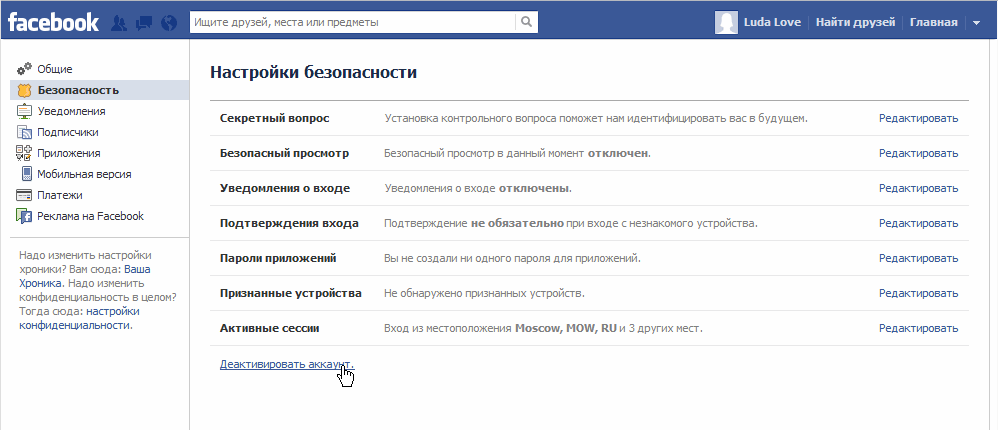 Вот и всё, мы закончили с этим. Вы можете закрыть свой профиль на время в любой момент.
Вот и всё, мы закончили с этим. Вы можете закрыть свой профиль на время в любой момент. Предлагается временной интервал от одного дня до недели.
Предлагается временной интервал от одного дня до недели. Во втором вам как раз позволят скачать копию своей страницы, чтобы сохранить все нужные данные. И третий пункт, опять же, предложит просто на время отдохнуть от Фейсбука, а потом вернуться.
Во втором вам как раз позволят скачать копию своей страницы, чтобы сохранить все нужные данные. И третий пункт, опять же, предложит просто на время отдохнуть от Фейсбука, а потом вернуться.